宏基E1-471G笔记本U盘启动图文方法
2014-12-11 一键u盘启动
宏基笔记本性价比一直挺高的,因此深受广大用户的喜爱,有许多人选择购买了宏基E1-471G这一系列的笔记本电脑。那么使用宏基E1-471G笔记本电脑如何实现U盘启动呢?下面就跟小编一起来看看吧。
1、开机并连续按F2键进入bios界面,用键盘上的左右键移动光标,切换至main选项卡,然后用键盘上左右键将光标移动至F12 boot menu选项,按回车键进入,如图所示:
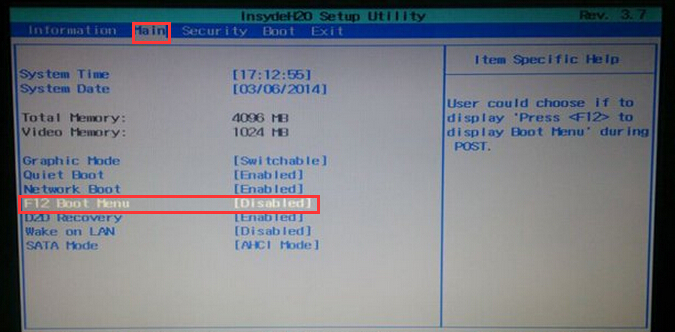
2、在弹出的窗口中选择“Enabled”,按回车键确认,如图所示:
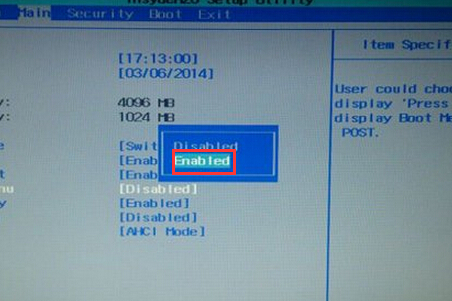
3、此时可以按F10保存并退出了,将制作好的u深度U盘连接电脑USB接口,重启电脑,屏幕出现logo时按下启动快捷键F12,系统就会进入启动项选择界面,我们选择USB开头的选项,回车确定即可,如图所示:
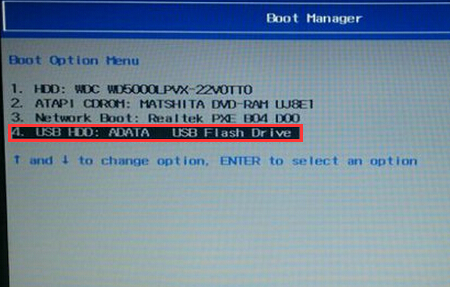
4、确定后系统便会进入u深度的主菜单,我们就能够按照自己需求选择相应的功能了,如图所示:

至此,宏基E1-471G笔记本U盘启动的操作就结束了,通过这些操作加上u深度启动盘附带的功能,我们就可以对电脑进行维护和检测,有需要的朋友赶紧试试吧。

